7 Chrome-laajennusta, jotka tekevät Gmailista tuottavampaa

Voit löytää useita laajennuksia Gmailille, jotta sähköpostinhallintasi olisi tuottavampaa. Tässä ovat parhaat Gmail Chrome -laajennukset.
Huolimatta siitä, kuinka ylpeä olet työtilasi toimivuudesta, on hyvä mahdollisuus, ettet halua kenenkään näkevän työtilasi suorituskyvyn läpikotaisin. Onneksi Slackissa on sisäänrakennettu ominaisuus, jonka avulla voit rajoittaa pääsyä työtilan analytiikkaan, joka näyttää nämä tiedot vain työtilan omistajille ja järjestelmänvalvojille.
Tällä tavalla vain sinä ja muutamat valitut järjestelmänvalvojat ja työtilan omistajat pystytte tarkastelemaan tilastotietoja, kuten kuinka monta viestiä missäkin kanavassa lähetetään, kuinka monta viestiä yksittäiset käyttäjät ovat lähettäneet tai kuinka kauan on kulunut siitä, kun käyttäjä on viimeksi ollut aktiivinen. Näin voit rajoittaa pääsyä työtilan analytiikkaan.
Jos haluat rajoittaa mahdollisuuksia tarkastella työtilan analytiikkaa, sinun on mentävä työtilan käyttöoikeusasetuksiin. Päästäksesi sinne, sinun on ensin napsautettava työtilan nimeä oikeassa yläkulmassa. Valitse seuraavaksi avattavasta valikosta "Asetukset ja hallinta" ja sitten "Työtilan asetukset" avataksesi työtilan asetukset uudelle välilehdelle.
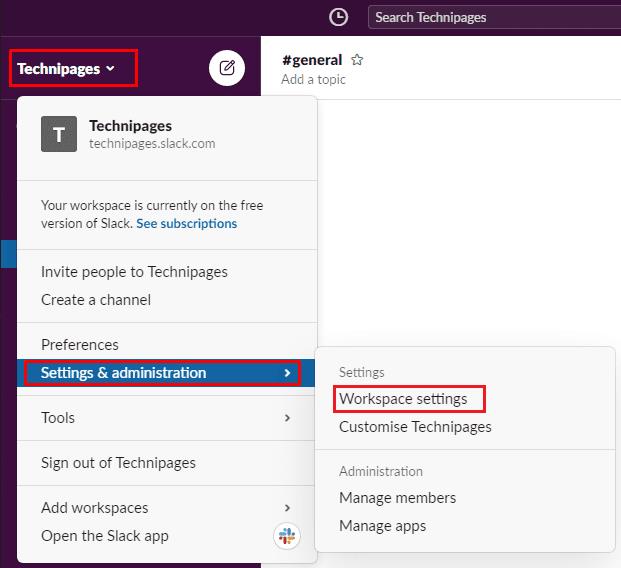
Pääset työtilan asetuksiin napsauttamalla työtilan nimeä sivupalkissa ja valitsemalla sitten "Asetukset ja hallinta" ja "Työtilan asetukset".
Vaihda sivun yläreunassa olevaan "Luvat"-välilehteen ja napsauta sitten "Laajenna" -painiketta "Työtilan analytiikan" käyttöoikeuksille.
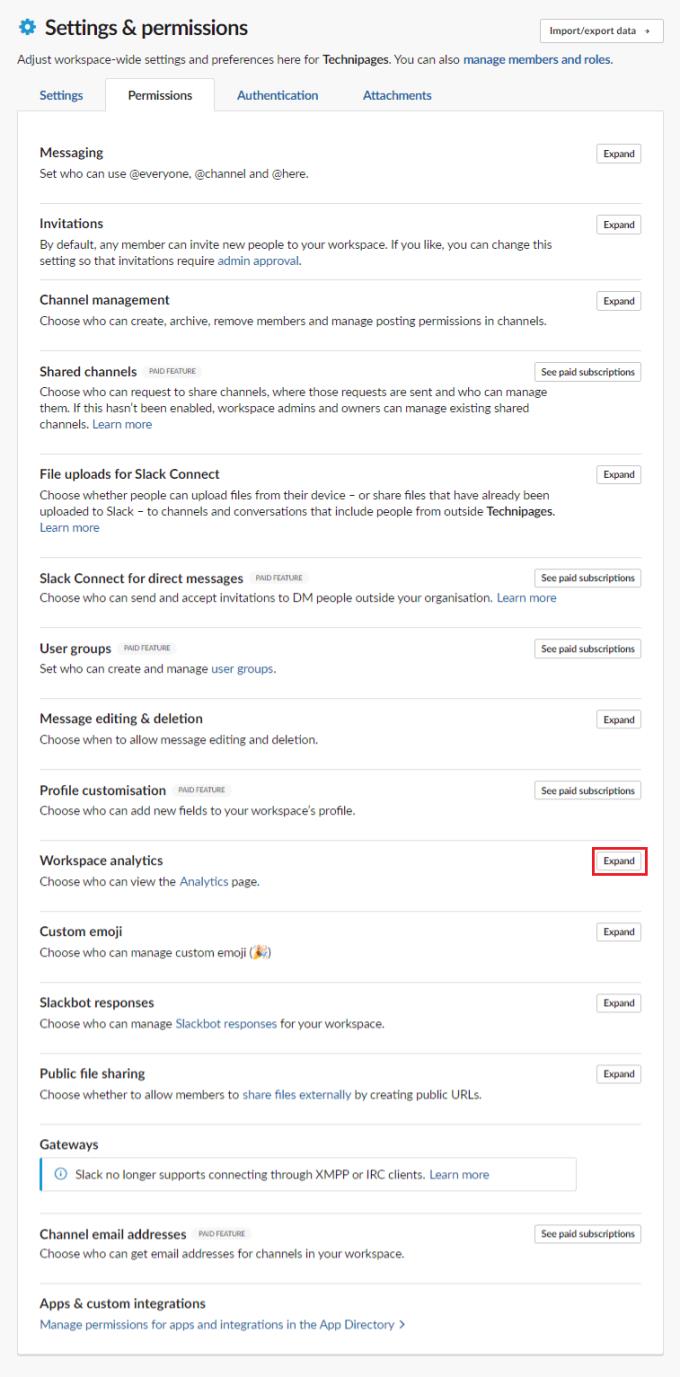
Napsauta "Laajenna" "Työtilan analytiikka" -kohdan vieressä "Luvat" -välilehdellä.
Oletusarvoisesti kaikki täysimääräiset työtilan jäsenet voivat käyttää työtilan analytiikkaa. Voit muuttaa tätä niin, että vain järjestelmänvalvojat ja työtilan omistajat voivat tarkastella analytiikkaa napsauttamalla avattavaa ruutua "Ihmiset, jotka voivat tarkastella työtilan analytiikkaa".
Jos huolenaihe koskee pelkästään jäsenkohtaista analytiikkaa, voit myös – tai vaihtoehtoisesti – poistaa jäsenanalytiikan käytöstä poistamalla valinnan "Ota jäsenanalytiikka käyttöön" -valintaruudusta. Kun olet tehnyt haluamasi muutokset, napsauta "Tallenna" ottaaksesi muutokset käyttöön.
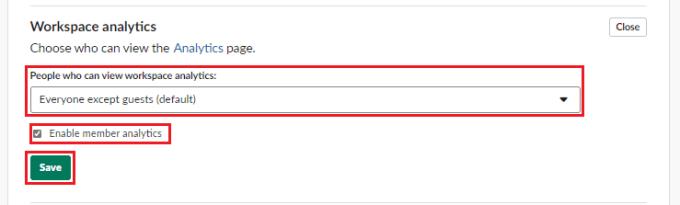
Käytä avattavaa "Ihmiset, jotka voivat tarkastella työtilan analytiikkaa" -valikkoa estääksesi muut kuin järjestelmänvalvojat käyttäjät näkemästä työtilan analytiikkaa.
Analytics voi tarjota hyödyllisiä näkemyksiä työtilasi tapahtumista, mutta et kuitenkaan välttämättä halua kaikkien pääsevän niihin. Noudattamalla tämän oppaan ohjeita voit rajoittaa pääsyn näihin tietoihin työtilan omistajille ja järjestelmänvalvojille.
Voit löytää useita laajennuksia Gmailille, jotta sähköpostinhallintasi olisi tuottavampaa. Tässä ovat parhaat Gmail Chrome -laajennukset.
Aseta Chrome tyhjentämään evästeet poistuttaessa parantaaksesi tietoturvaa poistamalla evästeet heti, kun suljet kaikki selainikkunat. Tässä on kuinka se tehdään.
Oikean maksukortin etsiminen taskustasi tai lompakostasi voi olla todellinen vaiva. Viime vuosina useat yritykset ovat kehittäneet ja lanseeranneet lähimaksuratkaisuja.
Muuta minkä tahansa videon nopeutta Android-laitteellasi ilmaisella hyödyllisellä sovelluksella. Lisää sekä hidastustoiminto että nopeasti eteenpäin -efekti samaan videoon.
Aseta ajastimia Android-sovelluksiin ja pidä käytön hallinta erityisesti silloin, kun sinulla on tärkeitä töitä tehtävänä.
Facebook-kaverisi voivat nähdä kaikki kommentit, joita kirjoitat julkisille julkaisuilla. Facebookin kommentit eivät sisällä yksittäisiä yksityisyysasetuksia.
Kun kuulet sanan evästeet, saatat ajatella suklaahippuevästeitä. Mutta on myös evästeitä, joita löydät selaimista, jotka auttavat sinua saamaan sujuvan selailukokemuksen. Tässä artikkelissa kerrotaan, kuinka voit konfiguroida evästeasetuksia Opera-selaimessa Androidille.
Tyhjennä sovelluksen lataushistoria Google Playssa saadaksesi uuden alun. Tässä ovat aloittelijaystävälliset vaiheet, joita seurata.
Jos USB-äänet ilmenevät ilman syytä, on olemassa muutamia menetelmiä, joilla voit päästä eroon tästä kummallisesta laitteiden katkaisuääneistä.
Katso, mitä vaiheita sinun tulee seurata poistaaksesi Google Assistant käytöstä nopeasti rauhoittuaksesi. Tunne itsesi vähemmän vakoilluksi ja poista Google Assistant käytöstä.







